PDF 文件在我们的日常生活中非常常见,尤其是当您想要打印具有特定字体和样式的文档时。这是因为 PDF 可以保留文档的原始内容。但是,如果您不想打印或共享 PDF 文件的全部内容,则可能需要拆分 PDF 文件并保留主要部分。
那么,有没有一种简单的方法来分割 PDF 页面?这篇文章将介绍几种实用的方法,帮助您将 PDF 分割成单独的页面。
如何在 Windows 中删除 PDF 页面
如果您想要更专业的工具,那么还有什么比 Adobe 更好的呢?毕竟它是 PDF 文件格式的开发者。您可以使用奇客PDF轻松拆分、合并、裁剪和旋转 PDF 页面。那么,如何在奇客PDF 中拆分 PDF?
步骤1安装奇客PDF后,您应该使用此软件打开 PDF 文件。在菜单栏中导航到“查看”。找到“页面”并选择“拆分”选项。然后打开要拆分的 PDF 文件。

第2步打开 PDF 文件后,单击屏幕右上角的“拆分”选项。它可以帮助您将文档拆分为多个文件。然后,您单击的选项下方会出现一个新的菜单栏,您可以在其中更改拆分模式。例如,您可以按页数拆分 PDF 文档。您甚至可以根据需要选择最大页数。
步骤3单击“输出选项”。您可以选择一个文件夹作为输出位置。单击“输出选项”旁边的“拆分”将文件拆分为单独的 PDF 页面。
如何在 Mac 上从 PDF 中提取页面
对于 Mac 用户,您可以简单地使用内置应用程序 Preview在 Mac 上拆分 PDF。
步骤1在 Mac 上使用预览打开 PDF 文件。然后打开“查看”菜单并找到“缩略图”。它会在左侧面板中显示包含所有 PDF 页面的列表。
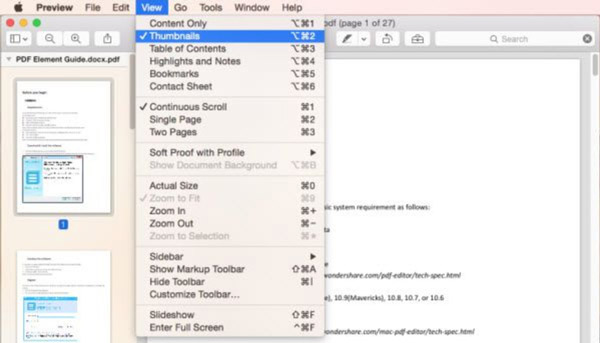
第2步如果您想从 PDF 文件中拆分某一页,只需将其从面板拖放到桌面即可。
拆分 PDF 的常见问题
1. 如何免费在线分离PDF?
要在线拆分 PDF,您只需要一个在线 PDF 拆分器。您可以尝试 Smallpdf、PDF2Go、iLovePDF、Soda PDF 等。
2. 如何在奇客PDF中合并 PDF?
选择要合并为一个文件的所有 PDF 文件。您可以根据需要调整这些文件的顺序。然后单击合并文件并将合并的 PDF 下载到您的计算机。
3. 哪些程序可以编辑 PDF?
您可以尝试一下奇客PDF。它提供了各种设置,供您自定义输出文件并改善输出效果。您可以轻松设置布局、文本编码、图像格式/分辨率等。
结论
现在,我们介绍了 3 种简单的 PDF 分割方法,包括付费和免费方法。您可以选择最适合您的方法。如果您想编辑 PDF 文件,也可以尝试 奇客PDF。如果您还有其他问题,请在下面留下您的评论。我们会尽快回复。

























 957
957

 被折叠的 条评论
为什么被折叠?
被折叠的 条评论
为什么被折叠?








